Wie können wir helfen?
Lexware ODBC Datenbankverbindung ab Version 2020
STEP1 SQL Anywhere und ODBC 64bit installieren
Voraussetzung um die ODBC Verbindung in manchen Programmen nutzen zu können sind die ODBC 64 Bit Treiber. Diese zusammen mit dem SQL Anywhere Verwaltungsprogramm von SAP findet ihr bei uns unter Downloads, direkt hier:
STEP2 ODBC Verbindung erstellen
- Öffnet den ODBC Datenquellen Manager 64-Bit (ODBC als Suchbegriff in Start eingeben)
- Reiter “System-DSN” auswählen
- Neue Datenquelle mit “Hinzufügen” auswählen
- Wenn Sie SQL Anywhere installiert haben erscheinen neben SQL Server auch weitere
- Wählen Sie “SQL Anywhere 17” aus und das Konfigurationsfenster erscheint
- Unter ODBC > Datenquellname: Lexware
- Unter Login > Benutzer-ID: U0
- Unter Login > Kennwort: Sie finden das Kennwort in der Datei LexGlob.log, bei uns ist das der Pfad D:\Shares\Daten\90-Datafiles\Lexware\Datenbank\F0\LexGlob.log
Suchen Sie in dieser Datei nach Supervisor – Sie finden mehrere Einträge und unter einem steht unmittelbar das Passwort, beginnt meist mit “ef” - Unter Login > Aktion: Wählen Sie hier den 2. Eintrag aus “mit einer laufenden Datenbank auf einem anderen Computer verbinden”
- Unter Login > Host: DNS Name des Servers
- Unter Login > Servername: LXDBSRV
- Unter Login > Datenbankname: F4 (bei uns ist es F4 – F0 = Systemdatenbank, F1 = Demodatenbank, F2 = die erste selbst erstellte Datenbank, usw.)
- Unter Login > ODBC: klicken Sie hier auf “Verbindung testen” – die Verbindung sollte nun erfolgreich hergestellt werden können.
- Abgeschlossen: Sie haben nun eine System-DSN erstellt, diese können Sie nun im MS Excel oder anderen Programmen laden um Auswertungen zu erstellen. WICHTIG: Sie besitzen hiermit Vollzugriff auf die Datenbank, d.h. Sie können auch Daten verändert, hinzufügen aber auch löschen. Wir übernehmen für Schäden keine Haftung!
STEP3 Screenshots aus STEP2 beschrieben
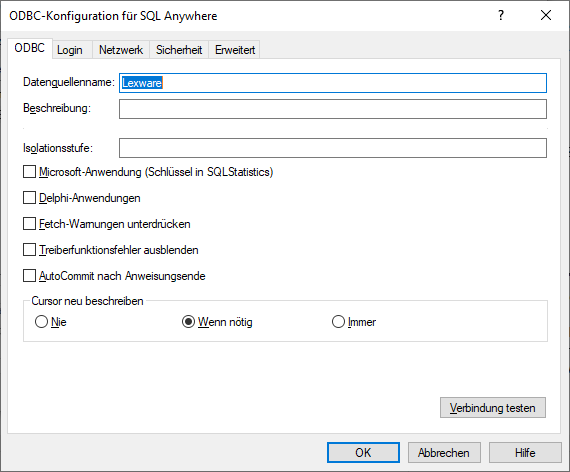
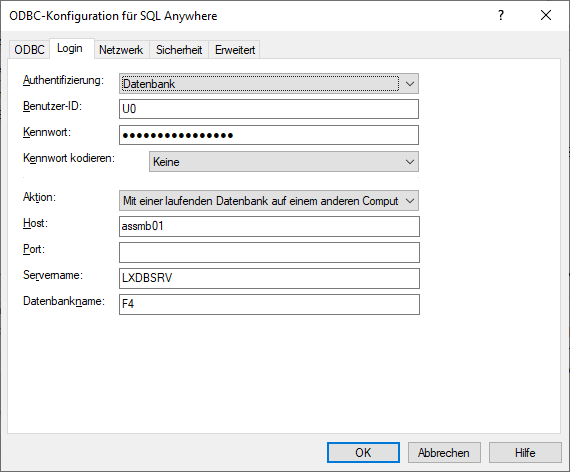


Hallo,
Lexware liefert die Programme mit einer stark eingeschränkten Datenbank aus (maximal 512 MB RAM Nutzung). Insbesonders Updates mit Datanbenkupdate können sich so bei einer größeren Datenbank über Stunden hinziehen.
Gibt es die Möglichkeit die kastrierte SQL Anywhere Version, durch eine echte (SAP) SQL Anywhere Version zu ersetzen und so mehr Performance aus den Produkten zu holen?
Über Ihre Meinung oder evtl. Erfahrung würde ich mich freuen.
Viele Grüße
Tim Koehler
Hallo,
danke für Ihre Arbeit.
Ich habe eine Frage bzgl. Online Kontoauszüge. Haben Sie eine Idee in welcher Tabelle die stehen. Irgendwie kann ich nichts finden … Ich muss ein Jahr nachbuchen und habe nur csv Dateien.
Gruß
René
Hallo Herr Armann,
wir wollten auch eine Verbindung laut Ihrer Erklärung einrichten, auch wir haben das Problem mit dem Passwort.
ef41959cd6c24908
Das löschen des Passwortes in Lexware hat uns auch nicht weitergebracht :-(. Wenn man nach dem löschen sich die “LexGlob.log” Datei anschaut, ist immer noch ein Passwort eingetragen. Auch wenn wir uns als Supervisor neu anmelden.
Gruß
Nurettin
Hallo,
Ja, wenn das Supervisor Passwort leer ist, muss das ef…. genutzt werden. Wichtig ist noch dass Lexware währenddessen geöffnet ist.
Liebe Grüße Dein //A Team
Hallo,
vielen Dank für die ausführliche Beschreibung.
Aber auch ich hab so meine Probleme mit dem Password.
Umgebung: Lexware Financial Office 2020 Premium; Datenbankversion 2054
Für eine weitergehende Beschreibung wäre ich unendlich dankbar .
❤️
Hallo Anton,
Versuche mal das Supervisor Passwort leer zu machen. Wir hatten soeben diesen Fall und ohne Passwort im Lexware hat es dann wie beschrieben funktioniert.
Liebe Grüße Dein //A Team
Moin Zusammen,
ich habe das gleiche Problem wie Felix. Passwort aus der Datei geht nicht und um Decodieren entstehen wirklich komisch Zeichen…
Gibt es schon eine Lösung Markus?
Gruß, Henning
Hallo Henning,
Wir hatten soeben den gleichen Fall. Lösche das Passwort des Supervisors im Lexware. Damit hat es dann funktioniert.
Liebe Grüße Dein //A Team